# MinewModuleKit说明文档
本套SDK仅支持Minew公司出品的蓝牙模块设备。通过SDK可以帮助开发者处理手机和蓝牙模块之间的一切工作,包括:扫描设备,连接设备,向设备写入数据,从设备接收数据等。
# 前期工作
整体框架如下图所示:MTModuleManager为设备管理类,在APP运行时始终是单例。MTModule是设备实例类,此套件会为每一个设备生成一个MTModule实例以便于对监听设备和操作设备。
整体设计思路如下图所示:
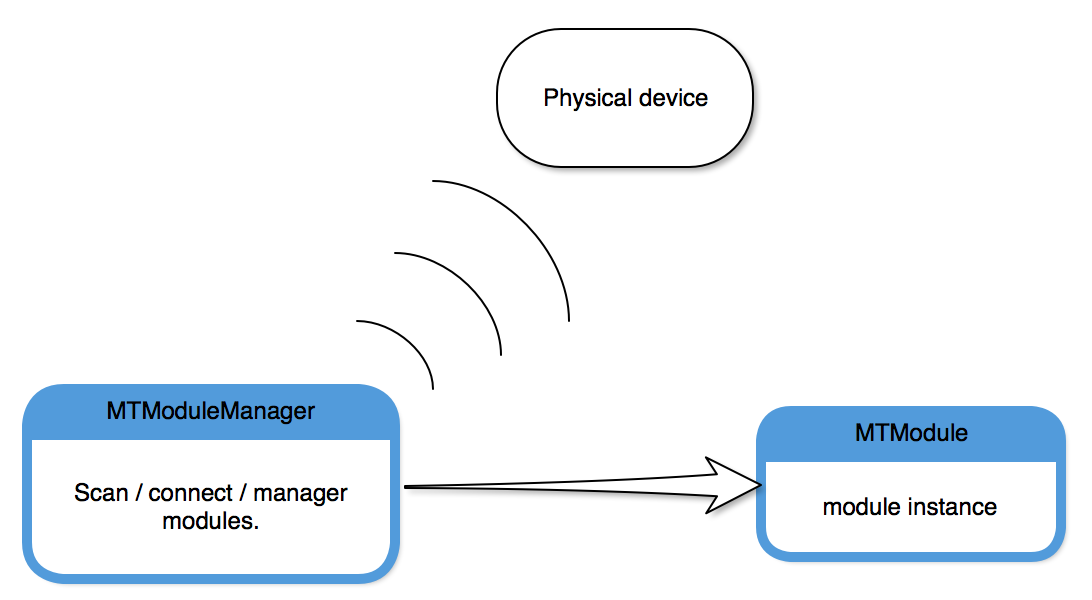
*MTModuleManager:*设备管理类,可以扫描周围的Module设备,并且可以连接它们,校验它们等。
MTModule:设备实例类,当Manager发现一个物理设备时,Manager会生成一个Module实例,这个实例就对应一个物理设备。
# 开始上手
# 开发环境:
- Xcode9+,当前SDK使用Xcode9编译,请使用Xcode9及以上版本进行开发;
- iOS8,限制最低系统版本为iOS8;
# 导入到工程:
# CocoaPods
MTModuleKit可通过CocoaPods获得 (opens new window)。要安装它,只需将以下行添加到您的Podfile中,然后导入 <MTModuleKit/MTModuleKit.h>:
pod 'MTModuleKit'
# 手动导入
将开发套件的framework文件:MTModuleKit.framework拷贝到项目工程目录下,然后添加到工程中,target为当前的工程,然后点“Add”,如下图所示:
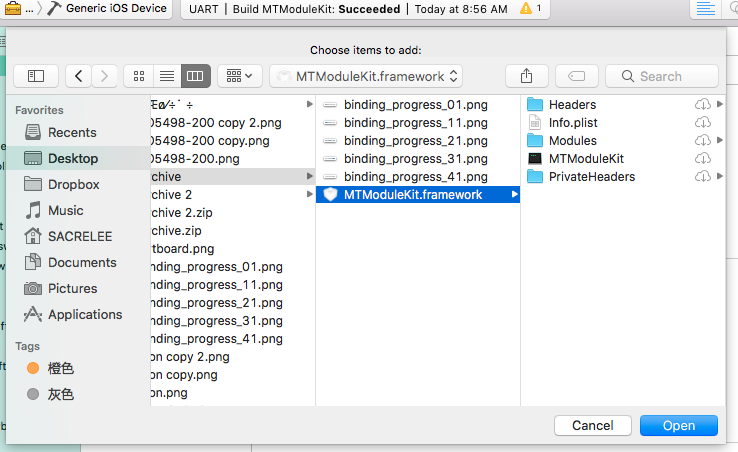
- 依次找到:“Target” -> General -> Embedded Binaries,点击下面的“+”,继续点击“Add Other”将MTTrackit.framework文件添加进来。同样的,也需要添加到 ”Linked Frameworks and Libraries“,添加完应该如下图:
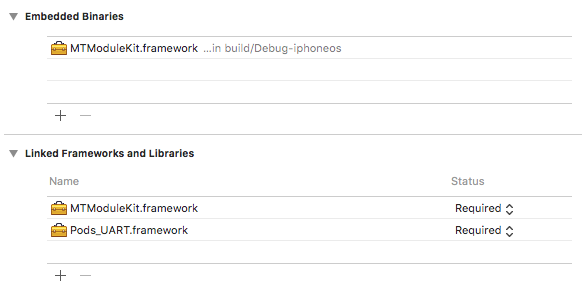
*如果使用Swift开发,需要添加一个Objective C BridgingHeader .h文件(此处不再赘述),并且在此文件添加:import ,如果使用Objective C进行开发,在需要的文件的顶端添加:import
!!!在iOS10及以上版本,苹果对蓝牙APi添加了权限限制,你需要在工程的info.plist文件里添加一项字符串:Privacy - Bluetooth Peripheral Usage Description - "你的使用描述"。如下图所示:

- !!!在iOS13及以上版本,苹果对蓝牙APi添加了权限限制,你需要在工程的info.plist文件里添加一项字符串:Privacy - Bluetooth Always Usage Description - "你的使用描述"。
# 开始开发
# 初始化及扫描设备
首先需要获取到MTModuleManager的单例,此时,SDK将会调用系统蓝牙模组并进行核心初始化,需要注意的是,唤醒系统的蓝牙模组需要一定的时间,如果一切正常,唤醒后蓝牙工作状态为Poweron,需要注意的是,所有的操作都必须且只能在Poweron状态下进行。监听系统蓝牙变化及扫描设备请参考下述代码:
// 获取Manager单例
MTModuleManager *manager = [MTModuleManager sharedInstance];
// 如果你需要对手机的蓝牙状态作出响应。请监听回调。
[manager didChangesBluetoothStatus:^(BluetoothStatus status){
switch(status) {
case Poweron: // !!! SDK只能工作在Poweron状态下
{
NSLog(@"bluetooth status change to poweron");
// 开始进行设备扫描
[manager startScan:^(NSArray<MTModule *> *Modules){
// 当检测到周围的设备后,此block会回调。
}];
break;
}
case Poweroff:
NSLog(@"bluetooth status change to poweroff");
break;
case Unknown:
NSLog(@"bluetooth status change to unknown");
}
}];
2
3
4
5
6
7
8
9
10
11
12
13
14
15
16
17
18
19
20
21
22
23
# 单独获取手机蓝牙状态
如果你想在某些情况下检查当前手机的蓝牙状态,请参考如下代码,需要注意,此代码获取的是即时状态,若需要监听变化请参见上一项。
if(manager.status == Poweron) {
NSLog(@"the bluetooth status is Poweron.");
}
2
3
# 连接到设备
// 从上一步能够获取到扫描到的设备
MTModule *module = modules[0];
// 监听设备连接状态。
// !!!只有在连接状态为Connected的时候,这个设备才是可以写入数据的
[module didChangeConnection:^(Connection con){
if(con == Connected) {
NSLog(@"设备已经建立连接");
}
}];
// 连接到一个模块设备
[manager connect:module];
2
3
4
5
6
7
8
9
10
11
12
13
# 向设备写入数据
接上一步,当手机成功与某个设备建立连接后,就可以对设备进行读写操作了。
// 对设备写入数据
// 首先要构造你想写入的数据,这里构造了一组四个字节的数据 0x01,0x02,0x03,0x04.
uint8_t bytes[4] = {0x01, 0x02, 0x03, 0x04};
NSData *data = [NSData dataWithBytes:&bytes length:4];
// 然后可以直接执行一下方法,将上述构造的数据写入到设备中。
// 同时你可以在block中获取到写入是否成功的结果。
[module writeData:data completion:^(BOOL success, NSError *error){
if(success) {
NSLog(@"write data successfully.");
}
else {
NSLog(@"write data failed.");
}
}];
2
3
4
5
6
7
8
9
10
11
12
13
14
15
# 从设备接收数据
由于手机并不知道什么时候设备会发送数据过来,所以在这里使用监听block的方式来实现数据接收。
// 配置block等待接收数据
[module didReceiveData:^(NSData *data){
NSLog(@"从设备端接收到数据:%@",data);
}];
2
3
4
# 从设备读取系统信息
如果固件带有系统信息,可进行获取,方法如下
/*
infos属性为设备的BLE DIS字典,包含当前设备的所有基本信息
*/
NSDictionary<String *, String *> *disDict = aMTModule.infos;
2
3
4
5
6
infos如果为空,表示此设备不支持。关于支持DIS的固件版本,请见下表:
| 固件版本(Verison) | 是否支持 |
|---|---|
| Version < 1.6.0 | 否 |
| 1.6.0 <= Version < 2.0.0 | 是 |
| 2.0.0 <= Version < 2.3.0 | 否 |
| 2.3.0 <= Version < 3.0.0 | 是 |
| 3.0.0 <= Version < 3.1.0 | 否 |
| 3.1.0 <= Version | 是 |
# 附表
# MTModuleManager 属性说明
| 名称 | 类型 | 备注 |
|---|---|---|
| status | BluetoothStatus | 当前的手机蓝牙状态 |
| scannedModules | NSArray | 扫描到的设备 |
| connectedModules | NSArray | 当前连接中的设备 |
# MTModule
| 名称 | 类型 | 备注 |
|---|---|---|
| name | NSString | 设备的蓝牙名称 |
| identifier | NSString | 设备的识别码* |
| advertisingData | NSData | 设备的广播数据 |
| lastUpdate | NSDate | 设备最后一次被扫描到的时间戳 |
| connection | Connection | 设备的连接状态 |
| rssi | NSInteger | 设备的RSSI |
| uuids | NSDictionary | 设备的读写服务UUID |
| infos | NSDictionary | 设备信息** |
*:由于iOS系统限制,应用层无法获取到设备的Mac地址,所以只能以此id来代替mac地址作为识别码,需要注意的是,即使是同一个设备,每次重新扫描数据时,它的identifier都是不一样的。
**:仅部分设备支持获取设备信息,为空即为不支持。
# 注意事项
如果添加 SDK 之后,运行显示无法找到路径,可以在 General -> Frameworks,Libraries,and Embedded Content ,把包删除再重新添加一次即可。
如果运行 SDK 之后,项目发生闪退,错误为
**Reason: image not found**, 可在 General -> Frameworks,Libraries,and Embedded Content ,查看设置是否正确。
# 文档版本记录
- v1.0 初版;
- 2021.02.01 v1.1 修复错误的 log 打印 ;
